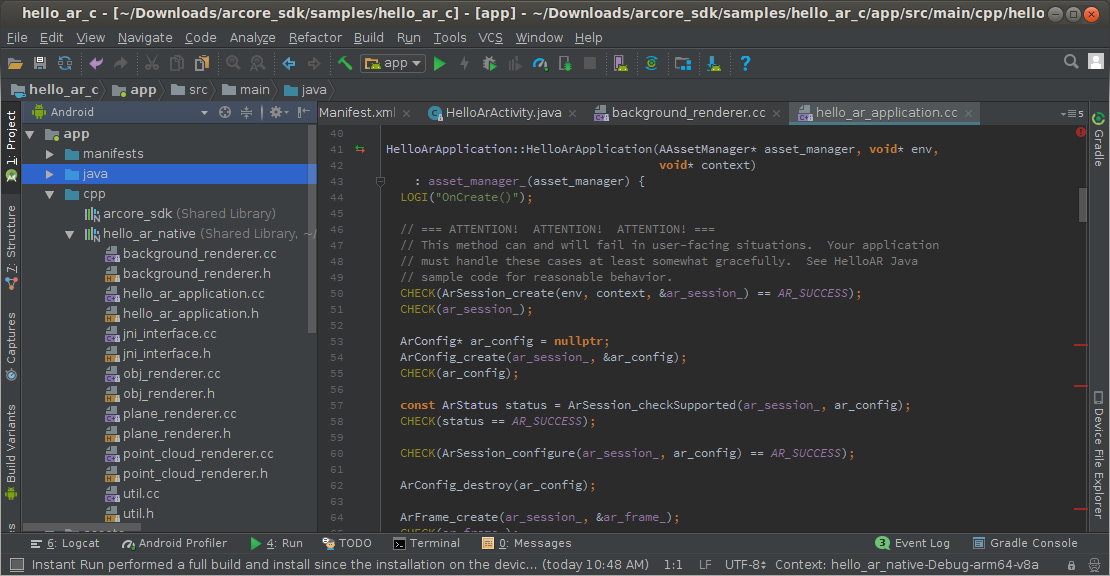
Thiết lập môi trường phát triển
Cài đặt Android Studio phiên bản 3.1 trở lên với Nền tảng SDK Android phiên bản 7.0 (API cấp 24) trở lên.
Chuẩn bị Android Studio cho việc phát triển bằng mã gốc bằng cách cài đặt Bộ phát triển mã gốc Android (NDK) và CMake bằng Trình quản lý SDK. Để biết thêm thông tin, hãy xem bài viết Bắt đầu với NDK.
Bạn sẽ cần tải SDK ARCore cho Android. Bạn có thể:
Tải SDK ARCore cho Android xuống rồi giải nén.
—hoặc—
Sao chép kho lưu trữ bằng lệnh sau:
git clone https://github.com/google-ar/arcore-android-sdk.git
Chuẩn bị thiết bị hoặc trình mô phỏng
Bạn có thể chạy ứng dụng AR trên một thiết bị được hỗ trợ hoặc trong Trình mô phỏng Android. Bạn phải cập nhật Dịch vụ Google Play cho AR trên trình mô phỏng trước khi chạy ứng dụng. Hãy xem phần Chạy ứng dụng thực tế tăng cường trong Trình mô phỏng Android để biết thêm thông tin.
Mở dự án mẫu
Trong Android Studio, hãy mở dự án mẫu hello_ar_c trong <ARCore SDK Folder>/samples/hello_ar_c.
Dự án mẫu có các phần phụ thuộc bản dựng trên một số phiên bản phần mềm nhất định, chẳng hạn như Gradle và SDK Android. Nếu bạn chưa cài đặt các phần phụ thuộc bắt buộc, Android Studio sẽ yêu cầu bạn cấp quyền tải xuống và cài đặt các phần phụ thuộc đó trên máy.
Chạy mẫu
Đảm bảo thiết bị Android của bạn đã kết nối với máy phát triển rồi nhấp vào biểu tượng Run  trong Android Studio.
trong Android Studio.
Android Studio sẽ tạo dự án của bạn thành một tệp APK có thể gỡ lỗi, cài đặt tệp APK đó rồi chạy ứng dụng trên thiết bị của bạn. Để biết thêm thông tin, hãy xem phần Tạo và chạy ứng dụng.

Khi bạn di chuyển thiết bị, ứng dụng sẽ tự động phát hiện các bề mặt phẳng và vẽ một lưới hình kim cương. Nhấn vào lưới để đặt một quân cờ ARCore ba chiều trên bề mặt.
Sử dụng vị trí tức thì
Instant Placement API cho phép người dùng đặt đối tượng AR trên màn hình mà không cần phải đợi ARCore phát hiện hình học bề mặt. Vị trí của đối tượng được tinh chỉnh theo thời gian thực khi người dùng di chuyển xa hơn trong môi trường. Sau khi ARCore phát hiện đúng tư thế trong khu vực đặt đối tượng AR, đối tượng sẽ tự động cập nhật để có tư thế chính xác.
Nhấn vào màn hình để đặt một đối tượng. Hãy nhớ tiếp tục di chuyển thiết bị sau khi thấy đối tượng ba chiều xuất hiện trên màn hình để ARCore có thể lấy đủ dữ liệu về môi trường xung quanh nhằm neo chính xác đối tượng ảo.
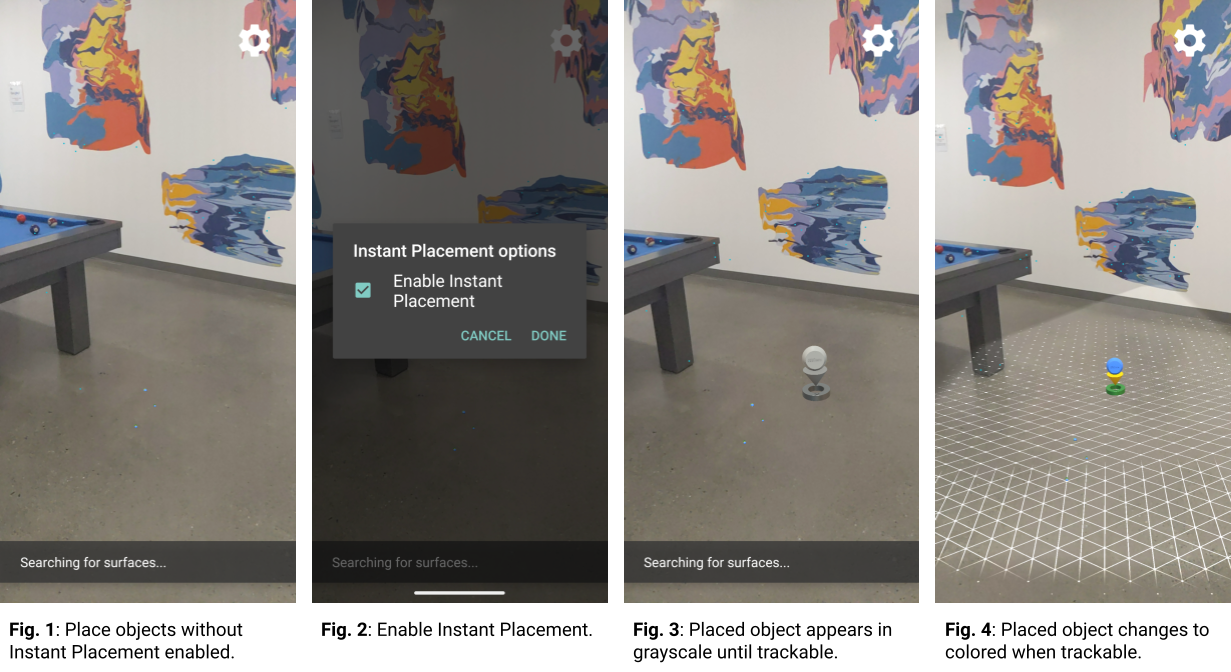
Trong Hình 1, tính năng Đặt tức thì bị tắt và hình học bề mặt không được xác định. Các đối tượng được đặt trên sàn ở bên phải bàn bi-a (bốn dấu chấm màu xanh dương nhỏ) có vẻ như bị đổ, tư thế của các đối tượng này không được xác định.
Trong Hình 2, bạn có thể bật tính năng Vị trí tức thì trong trình đơn bên dưới biểu tượng bánh răng.
Trong Hình 3, khi bật tính năng Đặt ngay, một đối tượng mới sẽ được đặt trong cảnh. Hình ảnh này xuất hiện ở thang màu xám thay vì màu để cho biết rằng hình ảnh chưa được chỉnh sửa để có tư thế chính xác.
Trong Hình 4, đối tượng mới sẽ có màu và tư thế chính xác khi phát hiện được hình học bề mặt (được mô tả bằng các đường lưới có thể theo dõi).
Sử dụng độ sâu
Khi bạn bật tính năng Chiều sâu, ARCore sẽ tính đến hình học và vị trí của các đối tượng trong cảnh, đồng thời tính toán vị trí của các đối tượng được đặt trong cảnh so với các đối tượng khác trong cảnh. Tính năng này cho phép các đối tượng được đặt bị che khuất bởi các đối tượng trong cảnh và mang lại tính chân thực cho ứng dụng.
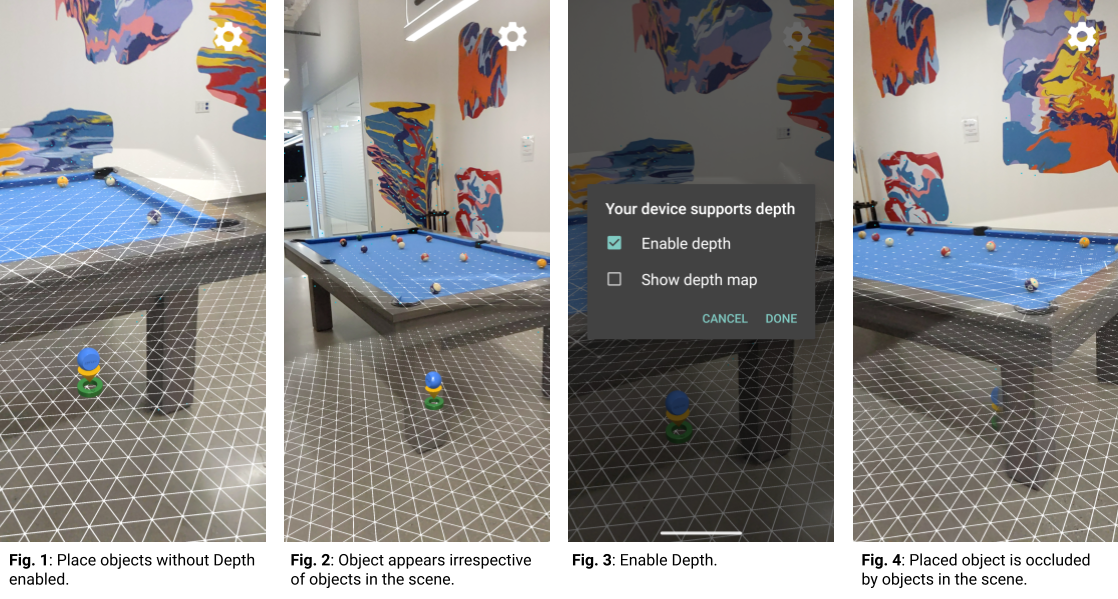
Trong Hình 1, Chiều sâu bị tắt. Một đối tượng được đặt bên dưới bàn bi-a.
Trong Hình 2, khi thiết bị di chuyển xung quanh bàn bi-a, đối tượng sẽ xuất hiện theo thiết bị bất kể các đối tượng trong cảnh.
Trong Hình 3, chế độ Độ sâu được bật.
Trong Hình 4, đối tượng hiện bị bàn bi-a che khuất khi thiết bị di chuyển xung quanh cảnh.
Các bước tiếp theo
- Tìm hiểu cách Bật ARCore trong ứng dụng.
- Sử dụng Hình ảnh tăng cường để xây dựng các ứng dụng có thể phản hồi hình ảnh 2D, chẳng hạn như áp phích hoặc biểu trưng, trong môi trường của người dùng.
- Sử dụng Neo trên đám mây
- Sử dụng Depth API để đảm bảo độ sâu chính xác cho trải nghiệm người dùng chân thực và sống động.
- Sử dụng tính năng Đặt tức thì để nhanh chóng đặt các đối tượng AR trên màn hình.
- Xem lại phần Những điểm cần lưu ý về thời gian chạy.
- Xem lại Nguyên tắc thiết kế.

